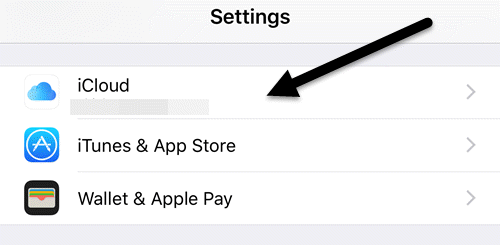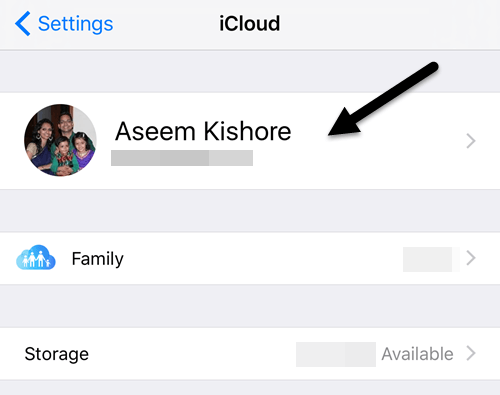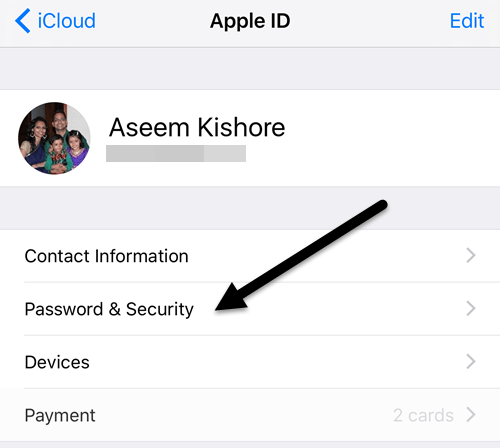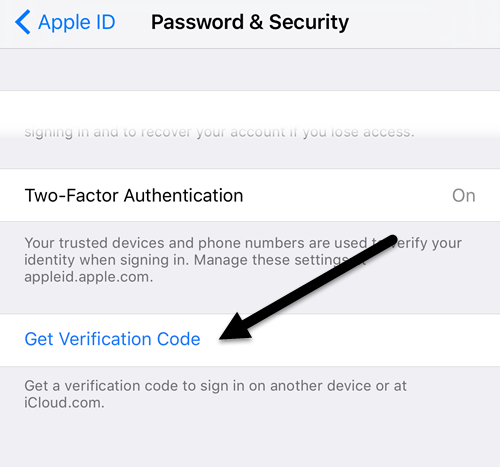Am scris recent o postare despre cum să permite noua caracteristică de autentificare cu două factori a Apple pentru un cont iCloud, ceea ce va face contul mult mai sigur. În plus, chiar dacă ați activat verificarea în doi pași, autentificarea cu două factori este și mai sigură. În mod normal, când vă conectați la iCloud pe un dispozitiv nou, cum ar fi iPhone sau iPad, va apărea un mesaj afișați pe dispozitivele dvs. de încredere întrebându-vă dacă doriți să permiteți autentificarea. Dacă acordați acces, veți primi apoi un cod de verificare care trebuie introdus pe noul dispozitiv.
Toate acestea funcționează excelent când primiți automat codul de verificare, dar uneori trebuie să generați codul tu. Am descoperit acest lucru când încercam să mă înregistrez în contul magazinului iTunes din cea de-a treia generație a Apple TV. În loc să îmi dau un dialog în care să introduc separat codul de verificare, mi-a cerut să scriu în parola mea, urmată de codul de verificare. Din păcate, nu am văzut niciun popup de mesaje pe nici unul dintre dispozitivele mele de încredere. Apoi am aflat că trebuia să generez manual codul de la unul dintre dispozitivele mele de încredere. În acest post, vă vom arăta cum să generați un cod de verificare utilizând iOS. În mod evident, dispozitivul trebuie să fie conectat în același cont iCloud pe care încercați să îl faceți în altă parte.
Generați cod de verificare în iOS
Ca și în cazul setărilor care pot fi modificate în iOS, trebuie să deschideți mai întâi aplicația Setări. Derulați în jos până când vedeți iCloudși apăsați pe acesta.
vedeți numele dvs. împreună cu alte detalii despre iCloud, cum ar fi membrii familiei, utilizarea memoriei etc. Vă doriți să atingeți numele dvs.
, poate fi necesar să introduceți parola iCloud pentru a continua. În ecranul următor, aveți doar câteva opțiuni cum ar fi vizualizarea informațiilor de contact, a dispozitivelor și a metodelor de plată. Dorim să atingem Parola & amp; Securitate.
În cele din urmă, ajungem pe ecranul unde putem genera codul! Personal, cred că această funcție ar trebui să fie într-o locație mai evidentă, astfel încât să fie mai ușor de găsit pentru utilizatori.
Cod de verificareva aduce instantaneu un cod de șase cifre pe care îl puteți scrie pe dispozitivul Apple pe care încercați să-l logați.
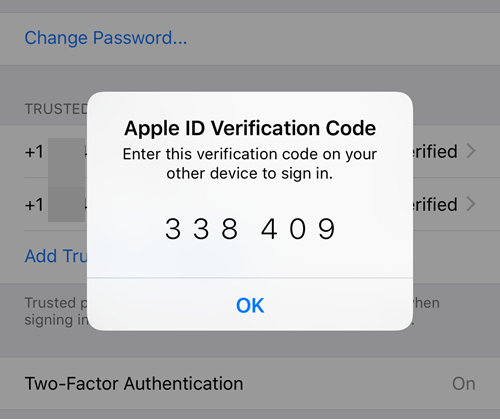 p>Acum, în conformitate cu site-ul Apple, nu va trebui să reintroduceți acest cod de verificare pe acel dispozitiv decât dacă vă deconectați, ștergeți dispozitivul sau modificați parola. Până în prezent, nu a trebuit să introduc codul din nou după o lună cu două factori activat. Dacă vă conectați de pe site prin intermediul iCloud.com, va trebui să verificați Încredere în acest browser, astfel încât să nu mai trebui să introduceți codul înainte de a vă conecta acolo.
p>Acum, în conformitate cu site-ul Apple, nu va trebui să reintroduceți acest cod de verificare pe acel dispozitiv decât dacă vă deconectați, ștergeți dispozitivul sau modificați parola. Până în prezent, nu a trebuit să introduc codul din nou după o lună cu două factori activat. Dacă vă conectați de pe site prin intermediul iCloud.com, va trebui să verificați Încredere în acest browser, astfel încât să nu mai trebui să introduceți codul înainte de a vă conecta acolo.
Din nou, probabil că nu va trebui să utilizați această caracteristică decât dacă aveți dispozitive Apple care rulează software mai vechi. Cel mai bine este să păstrați la zi toate dispozitivele Apple, astfel încât toate acestea să beneficieze de cele mai recente funcții de securitate. Dacă aveți o întrebare, postați un comentariu. Bucurați-vă!